Our Customers
Trusted by over 10000 companies
Document Number Generator ermöglicht Sharepoint-Administratoren, ein Dokument-Nummerierungsschema für Dokumente nach ihrer Unternehmenspolitik zu definieren. Ein Dokument-Nummerierungsschema kann ein Dokument eindeutig identifizieren und klassifizieren, was es einfacher für die Benutzer macht, die richtigen Informationen abzurufen.
2. Zugang zum Document Number Generator
Gehen Sie auf die Dokumentbibliothek-Einstellungen- Seite und klicken Sie den Document Number Generator Einstellungen- Link auf der Registerkarte Allgemeine Einstellungen.
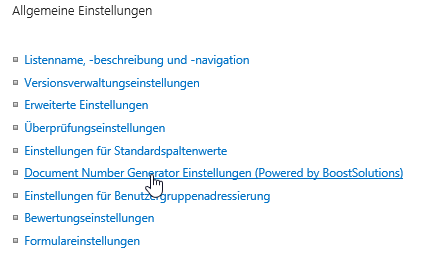
Klicken Sie Neues Schema hinzufügen.
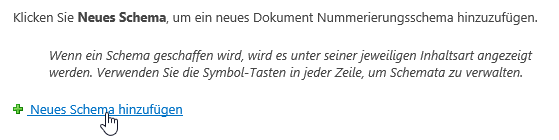
3. Dokument Nummerierungsschema hinzufügen
Klicken Sie Neues Schema hinzufügen, um ein neues Dokument-Nummerierungsschema hinzuzufügen. Sie werden ein neues Dialogfenster sehen.

Schema-Name: Geben Sie einen Namen für dieses Schema ein.
Inhaltstyp: Bestimmen Sie, welches Feld dieses Schema anwenden soll. Hinweis, Sie müssen zunächst den Inhaltstyp auswählen, um das spezifische Feld zu bestimmen.
Formel: In diesem Abschnitt können Sie Element hinzufügen verwenden, um eine Kombination von Variablen und Separatoren hinzuzufügen und Element entfernen verwenden, um sie zu entfernen.
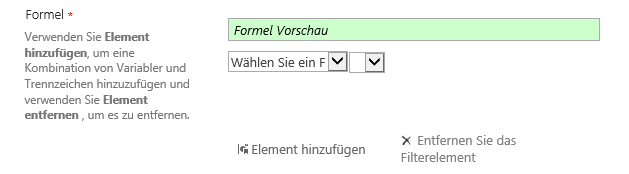
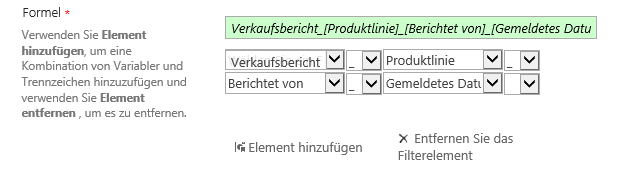
Sie können benutzerdefinierter Text auswählen und eingeben, was Sie möchten. Falls ungültige Zeichen erkannt werden, wird die Hintergrundfarbe dieses Feldes geändert, um anzuzeigen, dass ein Fehler vorliegt.
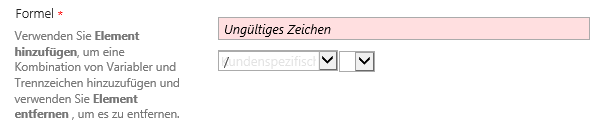
Zum Beispiel:
| Spalten | Funktionen | Benutzerdefiniert |
|---|---|---|
| Dadurch werden alle verfügbaren Spalten in der aktuellen Liste Liste ausgewählt, einschließlich [Dokument ID Wert], [Inhaltstyp], [Version], etc. |
Die folgenden Funktionen (Variablen) sind verfügbar:
[Heute], [Jetzt], [Jahr], [Übergeordneter Ordner Name], [Übergeordnete Bbliothek Name], [Dokumenttyp], und [Originalordner Name] |
Benutzerdefinierter Text |
Datumsformat: In diesem Abschnitt können Sie festlegen, welches Datumsformat Sie verwenden möchten.
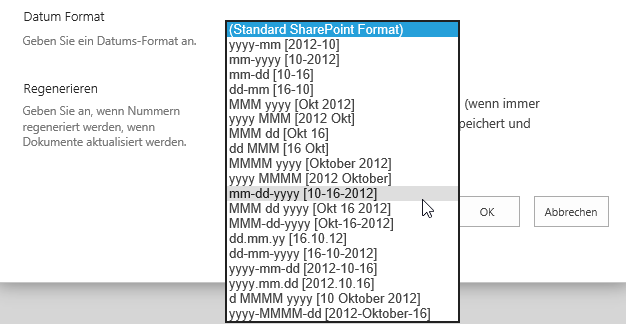
Hinweis: Diese Option ist nur sinnvoll , wenn Sie mindestens einen [Datum und Uhrzeit ] Spaltentyp in der Formel hinzuzufügen.
Regenerieren: Diese Option legt fest, ob Sie das Dokument-Nummerierungsschema regenerieren wollen, wenn das spezifische Dokument bearbeitet, gespeichert oder eingecheckt wird.

Hinweis: Wenn diese Option aktiviert ist, wird der, vom Nutzer in dem Sharepoint-Element- bearbeiten- Formular eingegebene Spaltenwert automatisch überschrieben.
Sobald ein Dokument- Nummerierungsschema erfolgreich erstellt wurde, wird das spezifische Schema unter seinem jeweiligen Inhaltstyp angezeigt.
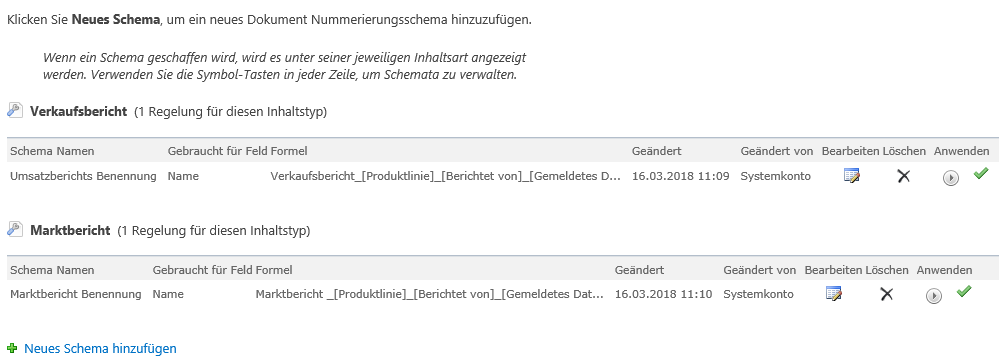
Benutzen Sie das
 Symbol, um ein Schema zu bearbeiten.
Symbol, um ein Schema zu bearbeiten.
Benutzen Sie das
 Symbol,
um das Schema zu löschen.
Symbol,
um das Schema zu löschen.
Benutzen Sie das
 Symbol, um das Schema auf alle Dokumente, die in dieser Dokumentbibliothek gespeichert sind,
anzuwenden. Wenn Sie auf dieses Symbol klicken, wird der Dokumentname wie folgt generiert.
Symbol, um das Schema auf alle Dokumente, die in dieser Dokumentbibliothek gespeichert sind,
anzuwenden. Wenn Sie auf dieses Symbol klicken, wird der Dokumentname wie folgt generiert.

Hinweis: Diese Aktion kann gefährlich sein, weil der Wert eines bestimmten Feldes für ALLE Dokumente überschrieben wird.
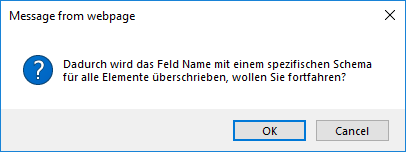
Klicken Sie auf OK, um zu bestätigen und fortzufahren.
Es wird ein Symbol erscheinen, das anzeigt, dass das Schema gerade läuft. Sobald es fertig ist, wird ein Symbol die Ergebnisse anzeigen.

